بمساعدة وظيفة "بدء التشغيل" ، يتم تشغيل البرامج في وقت واحد مع بدء نظام التشغيل. في الأساس ، يعد بدء التشغيل ضروريًا للبرامج المساعدة ، على سبيل المثال ، برامج مكافحة الفيروسات والجدران النارية ، والتي يجب أن تراقب أي نشاط منذ بداية الكمبيوتر. ومع ذلك ، فإن كل مستخدم لديه أيضًا البرامج المفضلة الخاصة به ، والتي يمكن أيضًا إضافتها لبدء التشغيل والبدء في استخدامها فور بدء تشغيل النظام.
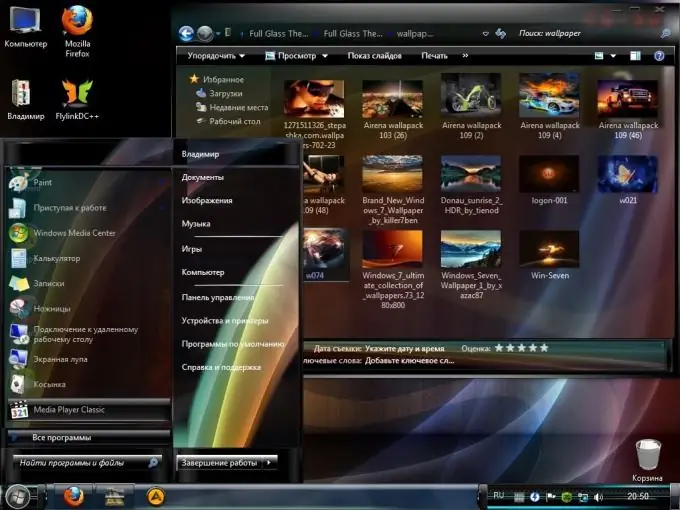
تعليمات
الخطوة 1
قبل إضافة برنامج إلى بدء تشغيل Windows بالقوة ، قم بتشغيله وانتقل إلى الإعدادات. في كثير من الأحيان ، يوفر مطورو العديد من البرامج ، سواء كانت أدوات مكتبية خاصة أو مشغلات وسائط ، خيار "تشغيل معًا في Windows" ، والذي تحتاج فقط إلى تمكينه. إذا عثرت عليه وأشرت إليه ، فسيتم تسجيل البرنامج نفسه في قائمة بدء تشغيل النظام وسيبدأ مع الكمبيوتر.
الخطوة 2
ومع ذلك ، إذا لم يكن هناك مثل هذه المعلمة ، وكان البرنامج بحاجة إلى إضافته لبدء التشغيل ، فاستخدم خوارزمية الإجراءات التالية. قم بإنشاء اختصار لملف exe القابل للتنفيذ للبرنامج وضعه في أي مكان على محرك الأقراص الثابتة ، أو ، على سبيل المثال ، على سطح المكتب للوصول السريع.
الخطوه 3
اذهب إلى قائمة البداية. في البرامج القياسية ، ابحث عن القائمة الفرعية "بدء التشغيل". انقر بزر الماوس الأيمن فوقه وحدد "فتح" من قائمة الأوامر التي تظهر. ستظهر أمامك نافذة ، وهي قائمة بدء التشغيل في شكل مجلد قياسي في مستكشف Windows. اسحب أو انسخ الاختصار الذي تم إنشاؤه مسبقًا للبرنامج الذي تريد إضافته لبدء التشغيل من سطح المكتب إلى هذا المجلد.
الخطوة 4
وبالتالي ، فإن الاختصار سيبدأ تشغيل البرنامج في وقت واحد مع بدء نظام التشغيل أثناء تمهيد الكمبيوتر. إذا كنت بحاجة إلى إضافة برنامج لجميع مستخدمي هذا الكمبيوتر لبدء التشغيل ، فعندئذٍ في مجلد "المستندات والإعدادات" في الدليل الجذر لمحرك أقراص النظام ، ابحث عن المجلدات الفرعية المقابلة للبرامج المعروضة في قائمة "ابدأ" للجميع المستخدمون (كل المستخدمين). وأضف اختصار البرنامج الخاص بك إلى مجلد بدء التشغيل المشترك.






